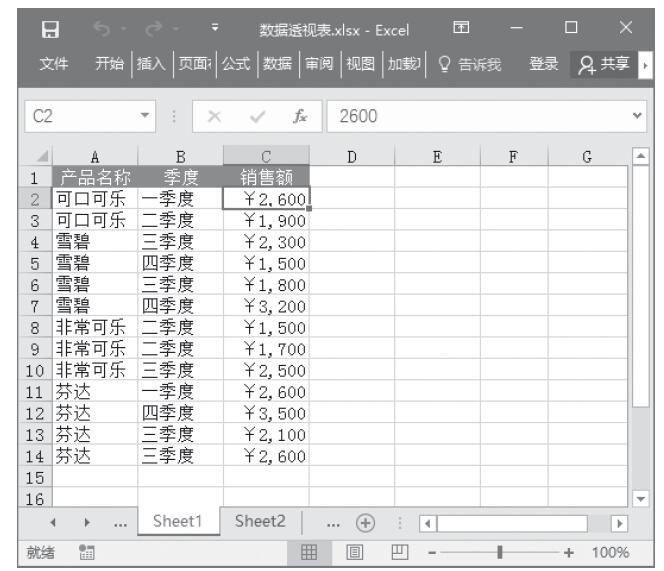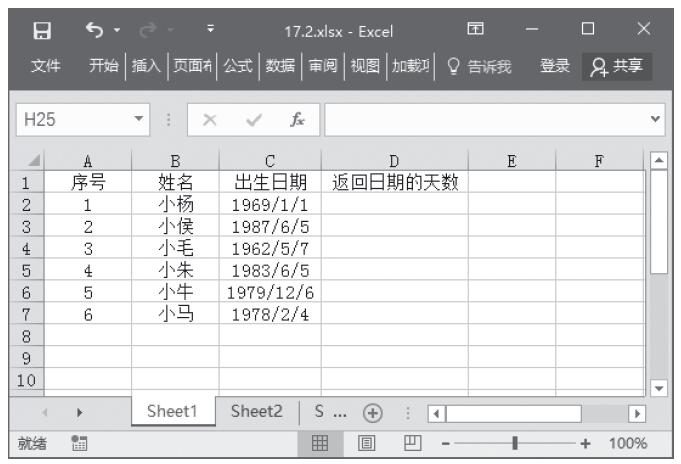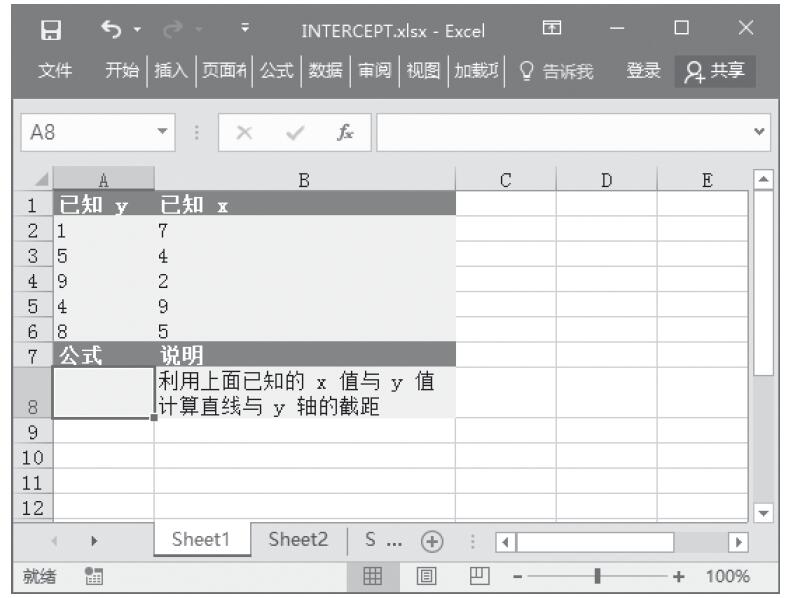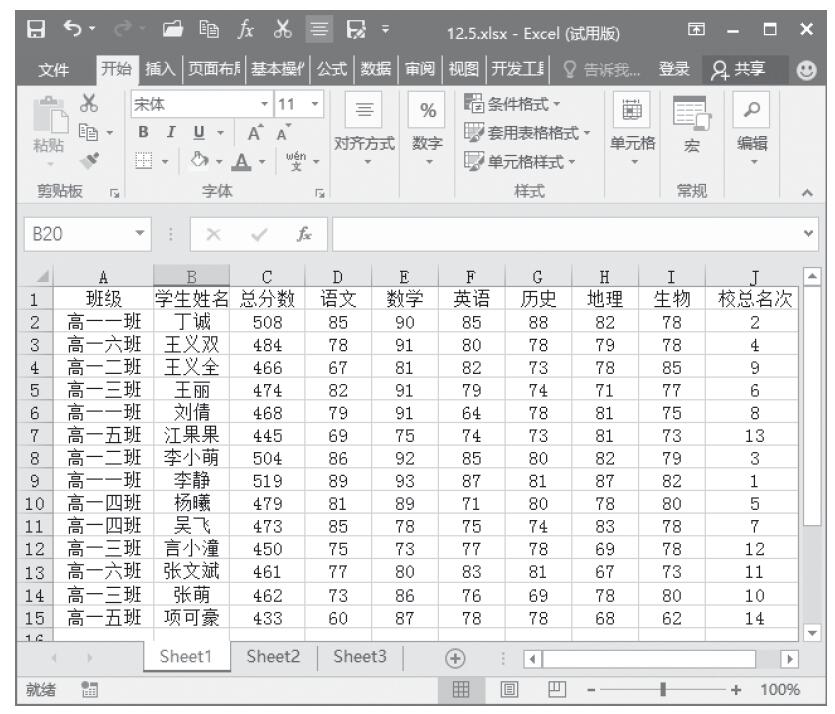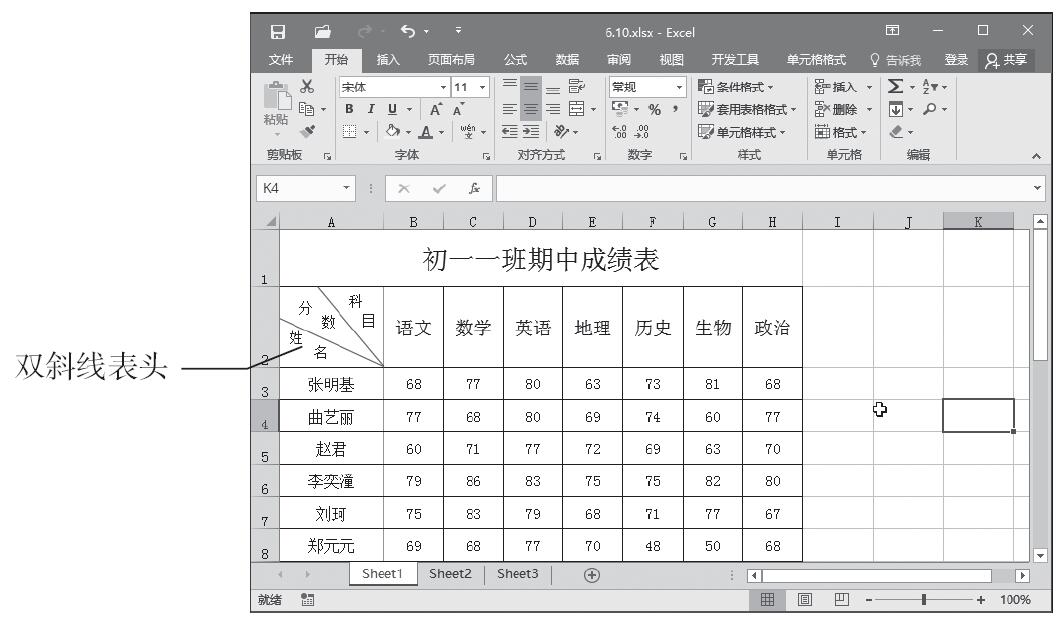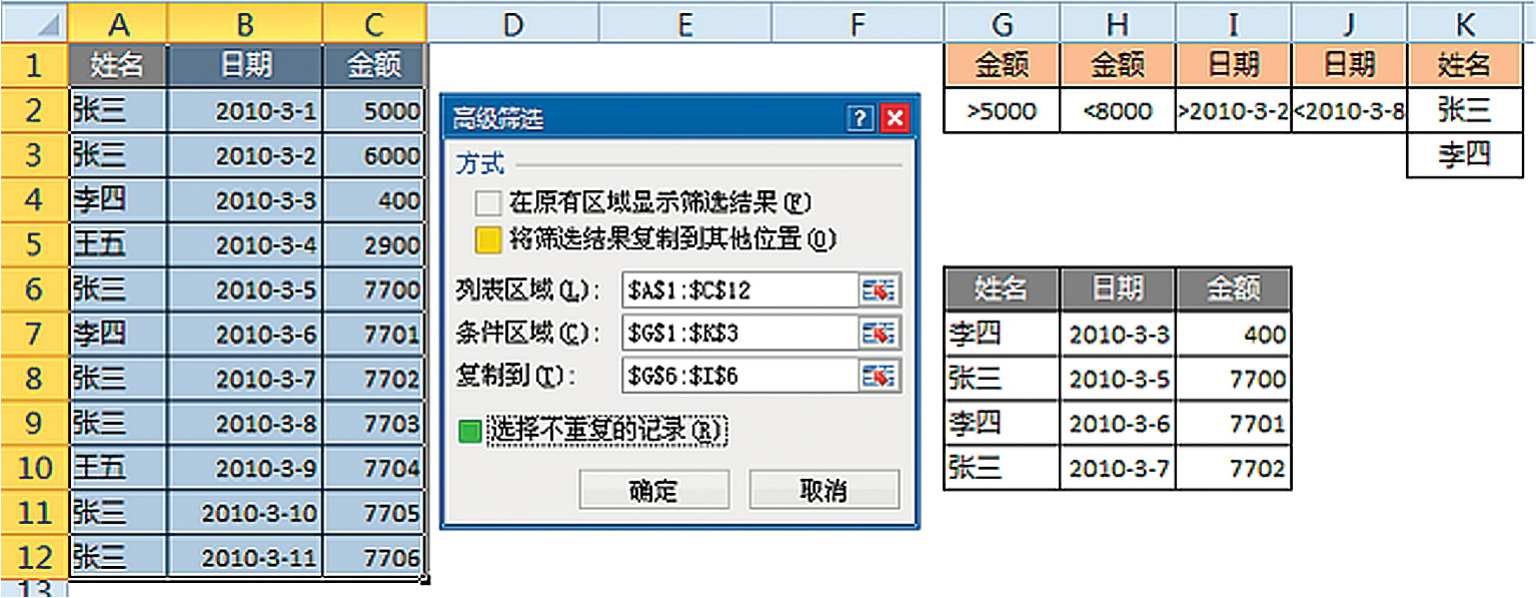和选择单元格、工作表类似,用户也可以选择数据透视表。数据透视表的选择操作包括选择整个数据透视表、选择数据透视表标签以及选择数据透视表中的值,现分别介绍如下。
选择整个数据透视表
打开实例文件“数据透视表1.xlsx”,切换至“分析”选项卡,单击“操作”按钮,在弹出的下拉框中单击“选择”,从展开的下拉列表中单击“整个数据透视表”选项,如图13-41所示,随后整个数据透视表区域被选中,如图13-42所示。

图13-41 单击“整个数据透视表”选项

图13-42 选中的数据透视表
选择数据透视表的值区域
在“操作”组中再次单击“选择”下三角按钮,从展开的下拉列表中单击“值”选项,如图13-43所示。随后数据透视表中的值区域被选中,如图13-44所示。
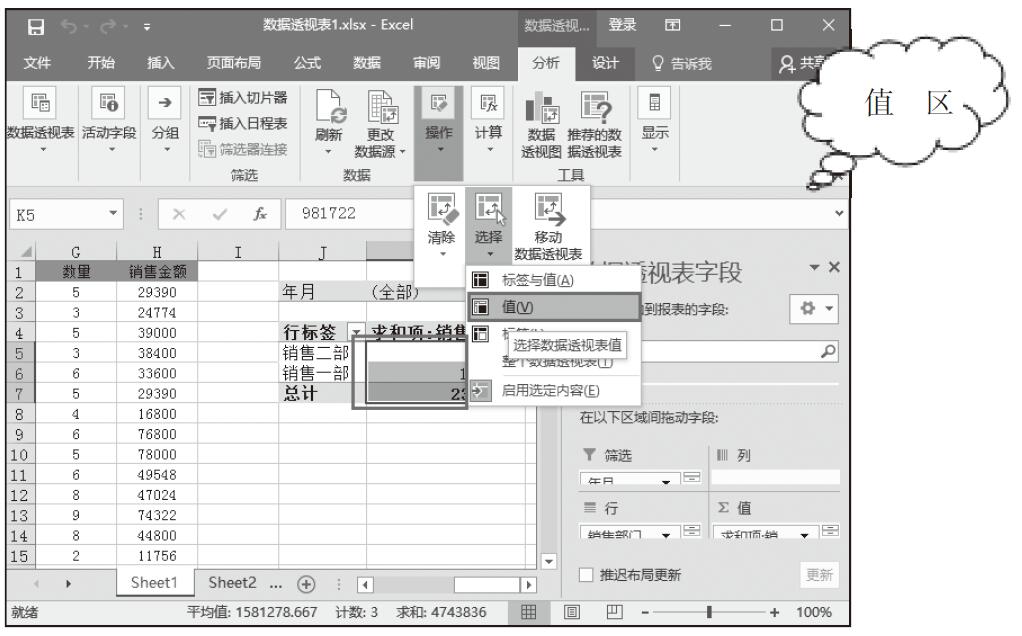
图13-43 选择“值”选项
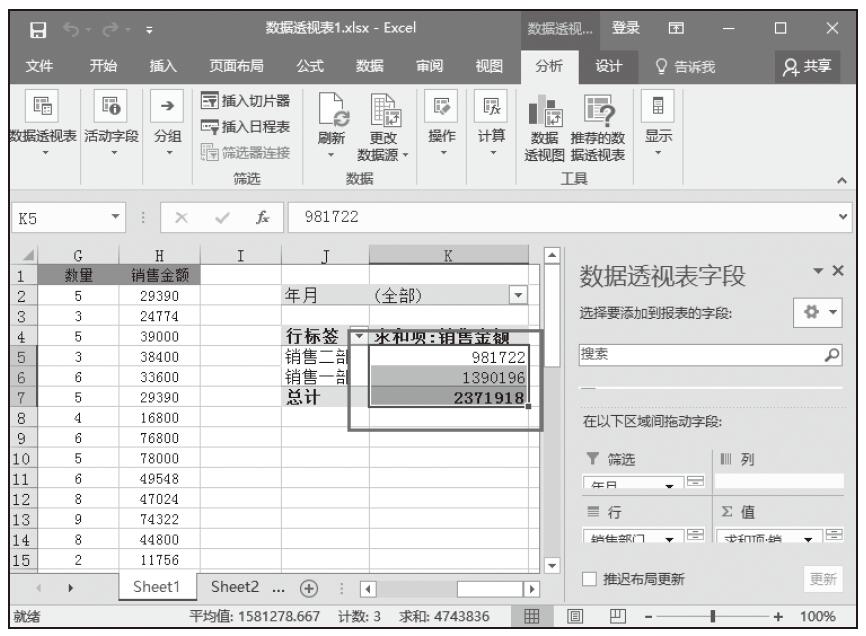
图13-44 选中“值”后的效果
选择数据透视表的标签区域
在“操作”组中再次单击“选择”下三角按钮,从展开的下拉列表中单击“标签”选项,如图13-45所示。随后数据透视表中的标签区域被选中,如图13-46所示。

图13-45 单击“标签”区域
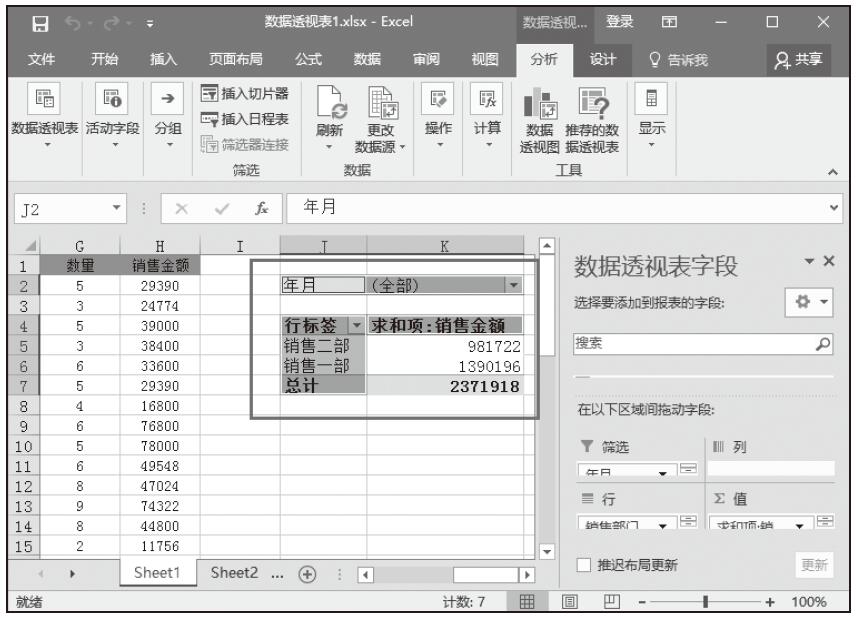
图13-46 选中数据透视表中的标签区域